Đăng bởi Admin | 29/5/13 | 0 nhận xét
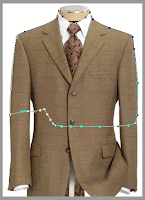
Gợi ý : Vì chúng ta thay áo cho hình thẻ nên không cần cắt chính xác phần bên dưới của áo. Nền là màu trắng hoàn toàn, bạn có thể sử dụng Magic Wand Tool để cắt cho nhanh, các bạn tự thực tập phần này.
 3 - Mở file hình lên, dùng Pen tạo đường Path như hình sau:
3 - Mở file hình lên, dùng Pen tạo đường Path như hình sau:
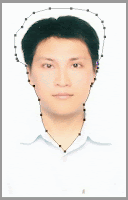

 6 - Rê hình áo veston thả vào file hình thẻ, layer áo này (layer 2) sẽ nằm trên layer hình thẻ (layer 1).
6 - Rê hình áo veston thả vào file hình thẻ, layer áo này (layer 2) sẽ nằm trên layer hình thẻ (layer 1).
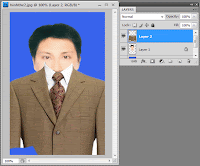 7 - Bấm Ctrl - T, xong bấm giữ phím Shift đồng thời kéo nút vuông ở góc theo hướng mở rộng đối tượng để làm chiếc áo veston to ra cho vừa vặn phần cổ áo và cổ của người trong ảnh sau đó canh chỉnh lại cho phù hợp, ta sẽ có tấm hình thẻ tương đối tốt sau đây :
7 - Bấm Ctrl - T, xong bấm giữ phím Shift đồng thời kéo nút vuông ở góc theo hướng mở rộng đối tượng để làm chiếc áo veston to ra cho vừa vặn phần cổ áo và cổ của người trong ảnh sau đó canh chỉnh lại cho phù hợp, ta sẽ có tấm hình thẻ tương đối tốt sau đây :

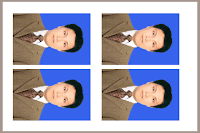
Đối với những bạn đã có ít nhiều kinh nghiệm về Photoshop thì việc thay đổi áo là hết sức đơn giản, tuy nhiên đối với những bạn tự học hoặc mới biết sơ về phần mềm này thì những bài thực hành nhỏ, đơn giản như sau cũng không phải không có tác dụng.Qua bài này, các bạn có thể tự "deco" cho chính mình, tự trang bị một bộ veston chính hiệu con nai vàng. Hình minh họa cho bài học tôi download từ trên mạng.
1 - Mở file áo veston,dùng công cụ Pen tạo đường path như sau: 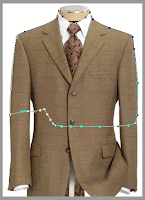
Gợi ý : Vì chúng ta thay áo cho hình thẻ nên không cần cắt chính xác phần bên dưới của áo. Nền là màu trắng hoàn toàn, bạn có thể sử dụng Magic Wand Tool để cắt cho nhanh, các bạn tự thực tập phần này.
2 - Bấm Ctrl - Enter để chuyển Path thành vùng chọn.Chọn lệnh từ Menu Select \ Modify \ Smooth và nhập giá trị Smooth là 1px, xong bấm Shift - F6 (trong Photoshop CS4) hoặc Ctrl - Alt - D (trong photoshop CS2) nhập giá trị feather là 1px. Cuối cùng bấm Ctrl - J để nhân đôi layer. Bạn có thể xóa bỏ layer background và lưu file lại với đuôi .PSD để sử dụng về sau.
 3 - Mở file hình lên, dùng Pen tạo đường Path như hình sau:
3 - Mở file hình lên, dùng Pen tạo đường Path như hình sau: 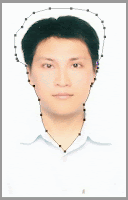
4 - Bấm Ctrl - Enter, xong bấm Shift - F6 (CS4) hoặc Ctrl - Alt - D (CS2) nhập feather là 1px, cuối cùng bấm Ctrl - J để copy layer. Để dể nhìn, chúng ta tô màu xanh cho layer background.

5 - Chọn lại Layer 1, dùng công cụ Magic Wand (chọn thông số Tolerance trên thanh tùy chọn khoảng 15) click vào vùng màu trắng quanh mái tóc để tạo vùng chọn, bấm Shift - F6 (cs4) hoặc Ctrl-Alt-D (cs2) nhập feather = 1px, xong bấm phím Delete để xóa phần màu trắng này. Nếu vẫn còn nhiều đốm trắng quanh "đường biên" mái tóc, bạn chọn lệnh Layer \ Matting \ Defringe... và nhập giá trị with là 1px trong hộp thoại Defringe để khử những phần râu ria này.
 6 - Rê hình áo veston thả vào file hình thẻ, layer áo này (layer 2) sẽ nằm trên layer hình thẻ (layer 1).
6 - Rê hình áo veston thả vào file hình thẻ, layer áo này (layer 2) sẽ nằm trên layer hình thẻ (layer 1). 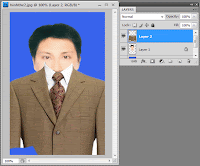 7 - Bấm Ctrl - T, xong bấm giữ phím Shift đồng thời kéo nút vuông ở góc theo hướng mở rộng đối tượng để làm chiếc áo veston to ra cho vừa vặn phần cổ áo và cổ của người trong ảnh sau đó canh chỉnh lại cho phù hợp, ta sẽ có tấm hình thẻ tương đối tốt sau đây :
7 - Bấm Ctrl - T, xong bấm giữ phím Shift đồng thời kéo nút vuông ở góc theo hướng mở rộng đối tượng để làm chiếc áo veston to ra cho vừa vặn phần cổ áo và cổ của người trong ảnh sau đó canh chỉnh lại cho phù hợp, ta sẽ có tấm hình thẻ tương đối tốt sau đây : 
Giả sử đây là hình thẻ 4cm x 6cm ( bạn phải chọn kích thước cho hình thẻ này là 4x6 và độ phân giải là 300pixel/inch, nếu như hình ảnh gốc có độ phân giải lớn thì có thể dùng lệnh Crop để cắt lại thành 4cm x 6cm mà không cần quan tâm đến kích thước ban đầu của nó ).Bấm vào đây nếu chưa biết cách dùng lệnh Crop. Sau khi thay áo hoàn chỉnh bạn chọn tất cả layer hiện có trong bảng layer (chọn layer dưới cùng rồi bấm giữ Shift và chọn layer trên cùng, lúc đó toàn bộ các layer sẽ được chọn) xong bấm Ctrl - E để gộp toàn bộ layer lại thành một. Bấm Ctrl -N để tạo thêm một file mới có kích thước 10cm x 15 cm, độ phân giải 300 pixel/inch sau đó rê hình thẻ này thả vào file hình 10x15 vừa tạo, khi đó trên file ảnh 10cm x 15cm sẽ có một hình thẻ kích thước 4cm x 6cm.Bấm phím V để chọn lệnh Move sau đó kéo layer hình thẻ này về một góc, tiếp theo bấm giữ phím Alt - Shift đồng thời kéo layer hình thẻ này sang phải để copy ra thêm 1 layer nữa. Cứ tiếp tục copy ra thành 4 layer như hình bên dưới, sau đó save as lại với phần đuôi là.JPG.Cuối cùng mang ra Lab ảnh KTS để in, giá cao nhất không quá 2000 VND.Thật sự tiện và lợi và vừa ý mình đúng không các bạn?
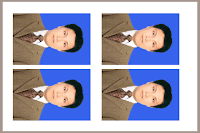





Không có nhận xét nào:
Đăng nhận xét
Cảm ơn bạn đã nhận xét !
Mã hóa Code- Bạn có thể chèn link vào nhận xét bằng thẻ: <a href="Link" rel="nofollow">Tên link</a>
- Tạo <b>Chữ đậm</b> và <i>Chữ ngiêng</i> cho nhận xét
- Hãy Chuyển đổi mã code trước khi chèn vào nhận xét
- Hãy bấm Theo dõi dưới chân trang để nhanh chóng nhận được phản hồi từ Thủ thuật vi tính
- Những nhận xét nào không lành mạnh hoặc chèn link spam sẽ bị xóa khỏi blog.